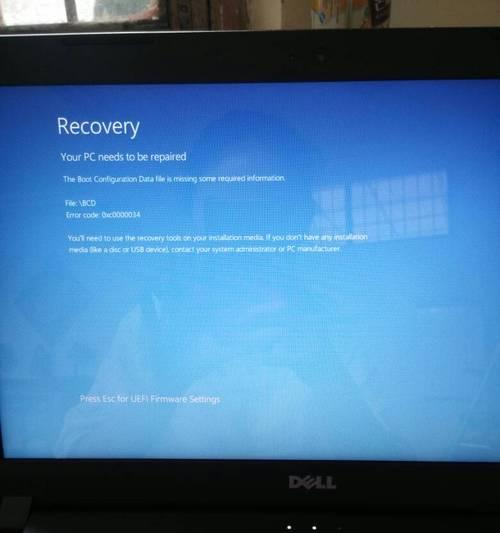在使用电脑的过程中,用户经常会遇到各种各样的问题,其中电脑无法正常关机是最令人头疼的问题之一。面对这种情况,我们该如何应对呢?本文将为您提供一个详细的解决指南,帮助您解决无畏电脑无法关机的问题。
一、了解问题:为什么电脑无法正常关机?
在寻找解决方案之前,我们需要先了解电脑无法关机的常见原因。通常情况下,电脑无法正常关机可能是由于操作系统故障、硬件问题、软件冲突或病毒感染等因素引起的。
二、基础检查:检查电源和硬件
我们要进行一些基础的检查,排除一些简单的问题。
1.检查电源连接
确认电源线是否连接稳定,有时候电源线接触不良也会导致电脑无法正常关机。如果必要,尝试更换电源插座或电源线。
2.检查硬件设备
有时候,外接设备如打印机、USB设备等也可能影响电脑的正常关机。试着断开这些设备,看电脑是否能够正常关机。
三、操作系统排错
操作系统自身的问题可能是电脑无法关机的主要原因。可以尝试以下步骤进行排查和修复。
1.安全模式下关机
重新启动电脑,并在启动过程中不断敲击F8键(不同电脑可能会有所不同),进入安全模式。在安全模式下尝试关机,如果能够成功,那么问题可能与某些在常规模式下启动的程序或服务有关。
2.运行系统文件检查器
打开命令提示符(以管理员身份),输入`sfc/scannow`并按回车键,系统将自动扫描并修复系统文件的问题。
3.更新驱动和系统
确保所有的设备驱动和操作系统都更新到最新版本,有时候系统更新能解决一些关机问题。
四、软件冲突与病毒排查
软件冲突或病毒也可能导致电脑无法正常关机。
1.关闭最近安装的程序
如果在安装某个程序后出现无法关机的问题,尝试卸载该程序,看是否能够解决问题。
2.进行病毒扫描
运行靠谱的杀毒软件对系统进行全面的病毒扫描,以确保电脑没有被病毒感染。
五、BIOS设置检查
在一些情况下,BIOS设置不当也可能导致电脑无法关机。进入BIOS设置,检查是否有与电源管理相关的设置被误更改,并将它们调整回默认状态。
六、系统还原或更新
如果以上步骤都无法解决问题,可以考虑进行系统还原或更新操作系统。
1.系统还原
如果在问题出现之前创建了系统还原点,可以尝试使用系统还原功能恢复到之前的状态。
2.更新或重装操作系统
当所有方法都无效时,可以考虑更新操作系统或进行完整系统重装。
七、求助专业人士
如果自己无法解决问题,建议求助于专业技术人员进行检查和维修。不要尝试自己打开电脑机箱进行硬件检查,以免造成更大的损害。
八、
电脑无法正常关机虽然麻烦,但并非无法解决。通过本文提供的步骤,大多数用户应该能够找到问题的原因并解决。当然,维护电脑的良好习惯也是预防此类问题的关键。希望本文能够帮助您解决无畏电脑无法关机的难题。
通过以上步骤,您应该能够解决无畏电脑无法关机的问题。如果您还有进一步的问题或疑问,欢迎继续探索或咨询专业人士的建议。